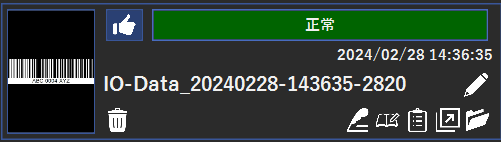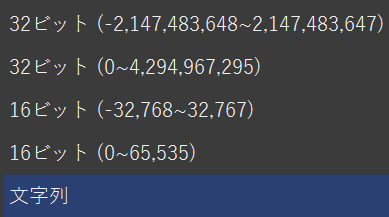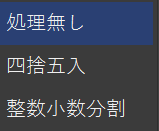今回自由入力と詳細出力機能をご紹介いたします
自由入力
自由入力を使用することにより、MENOU-RNの画面からPLC内に格納されているデータを監視し、ファイル名に付与することができます。
設定方法
-
設定編集画面を開き、自由入力設定にスクロールします

-
設定の追加ボタンを押下し、トグルを有効に設定します
-
任意の表示名を記入し、エリア、アドレス、データ種類を設定します
-
データ形式と対象ブロック数を設定します。詳細については以下の説明をご確認ください
-
変更ボタンを押して設定を適用します
-
IO変数パネルを確認するとデータがすでに取得されています!PLC内で格納されているデータが変わると、この表示も更新されます
ファイル名に付与する方法
-
保存設定パネルのファイル接頭語設定を開きます
-
半角の「@」を入力すると、登録済みのIO変数リストが出てきます
-
矢印キー・リターンキーまたはマウスクリックで使用したい項目を選択します。テンプレートスクリプト(<@[変数名]>)が自動的に入ります
-
上のプレビューで形式が正しいかを確認することができます
-
履歴が出力されたらファイル名に「現在データ」の文字列が付与されます
詳細出力
詳細出力機能を使うことにより、各タスクの検査結果をPLCに出力することができます。
設定方法
-
設定編集画面を開き、詳細出力設定にスクロールします

-
該当するランタイムモデルを選択します
-
設定の追加ボタンを押下し、トグルを有効に設定します
-
該当するタスクと出力データを選択し、エリア、アドレス、データ種類を設定します
-
データ形式、変換方法、対象ブロック数を設定します。詳細については以下の説明をご確認ください。
-
変更ボタンを押して設定を適用します
-
検査が実行されましたら、該当するデータがPLCへ出力されます。
データ形式、変換方法、対象ブロック数について
-
データ形式の設定にはいくつかの選択肢があります。それぞれの有効範囲も表示されます。
- 負数可能・不可能な32ビット整数
- 負数可能・不可能な16ビット整数
- 文字列(現在ASCIIにのみ対応)
-
対象ブロック数は使用する16ビットデータの個数を指します。整数の場合、自動的に変わり、編集は不可能ですが、文字列の場合は読み出す・書き込む文字数を選択することができます。1ブロック=2文字。MENOU-RN上の最大ブロック数は100個になっていますが、PLCの機種により一括で取得できる個数が異なりますので、詳細についてはお使いになる機種の仕様をご確認ください。
-
変換方法を使うことにより、浮動小数点の書き込み形式を設定することができます。
- 処理無し=小数点を切り捨て、整数のみを書き込みます
- 四捨五入=四捨五入を行って、整数を書き込みます
- 整数少数分割=整数と小数を別の値と捉え、連番のアドレスに書き込みます。使用するブロック数が倍になります。